Huawei má dvě populární síťová zařízení: Huawei HG8245 a Huawei HG8240. Jedná se o optické terminály, pomocí kterých mohou uživatelé získat vysokorychlostní přístup k internetu pomocí technologie GPON. A právě tyto modemy nabízejí velcí poskytovatelé internetu svým uživatelům. Například Rostelecom.
Jedná se v podstatě o dvě naprosto identická zařízení. Pouze model HG8245 je schopen distribuovat internet přes Wi-Fi, zatímco model HG8240 ne.
V této příručce chci podrobně ukázat, jak zadat nastavení Huawei HG8245. Instrukce je tedy vhodná pro HG8240. Projdeme procesem vstupu do rovnice. Řeknu vám, na jakou adresu IP musíte jít, abyste vstoupili do webového rozhraní, a jaké tovární přihlašovací jméno a heslo, které musíte zadat pro zadání nastavení.
Existuje mnoho důvodů, proč budete možná potřebovat přístup k nastavení těchto modemů Huawei. Například pro změnu hesla pro Wi-Fi, nastavení připojení modemu k Internetu, nastavení IPTV nebo aktualizaci firmwaru.
Existují informace, které chce Rostelecom vytvořit (nebo již udělal) schopnost vzdáleně konfigurovat modemy. To znamená, že pouze zástupci podpory poskytovatele budou moci zadat nastavení modemu Rostelecom a tam změnit některé parametry. Přihlásí se vzdáleně. To znamená, že vaše nastavení Huawei HG8245 se nemusí otevřít.V každém případě doporučujeme pokusit se přejít na ovládací panel vašeho modemu, pokud jej potřebujete.
Jak mohu otevřít stránku nastavení pro HG8245 a HG8240?
1 Musíte se připojit k modemu. Počítač musí být připojen k terminálu kabelem (nebo telefonem, tabletem přes Wi-Fi). Kabel musí být součástí modemu.
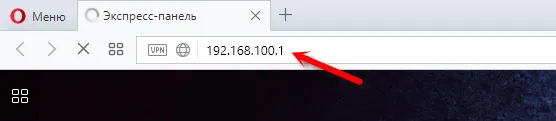
Měli byste vidět autorizační stránku, na které musíte zadat přihlašovací jméno a heslo, které chcete zadat.
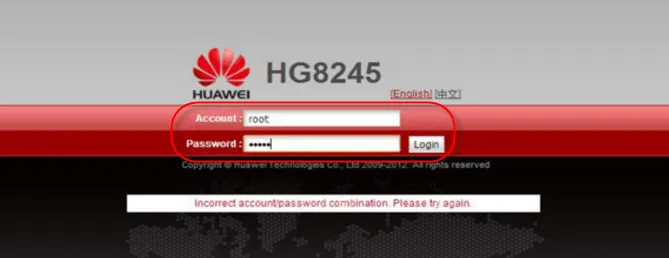
Nebo jako toto:
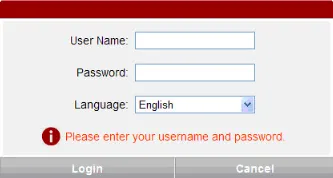
Více podrobností.
Jaké přihlašovací jméno a heslo mám zadat?
Standardně se ve výchozím nastavení používá: login (Account) - root , heslo (Password) - admin .
Pokud se nehodí, zkuste zadat přihlašovací jméno - telecomadmin a heslo - admintelecom .
Poté stiskneme tlačítko „Přihlásit se“ a otevře se nastavení našeho modemu Huawei.
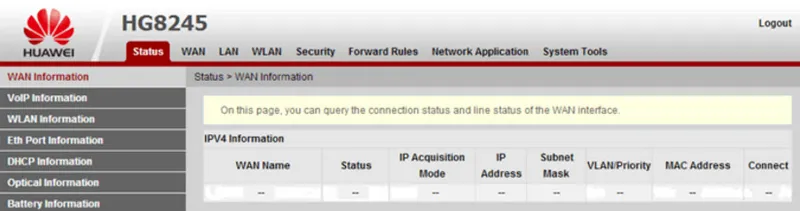
Poté můžete změnit potřebné parametry v odpovídajících částech ovládacího panelu. Doufám, že se vám to podařilo.
Pokud nemůžete otevřít nastavení modemu
Není neobvyklé, že se stránka s nastavením modemu jednoduše neotevře. Objeví se chyba typu „Nepodařilo se zobrazit stránku“ nebo „Nepodařilo se přistoupit k webu“. Několik tipů:
- Nejprve zkontrolujte, zda je zařízení připojeno k modemu.
- Zkuste přejít na 192.168.100.1 z jiného prohlížeče. Pokud je to možné, pak z jiného zařízení.
- Ve vlastnostech připojení IPv4 LAN můžete zaregistrovat statickou adresu IP: 192.168.100.2 a masku podsítě.
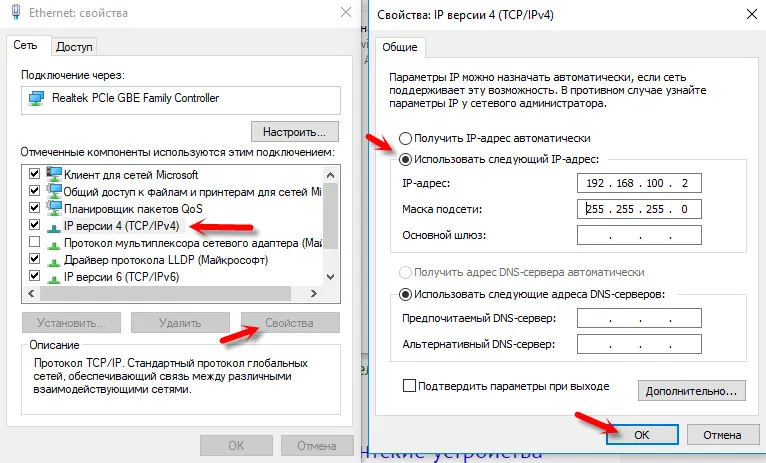 Podrobněji jsem psal, jak to provést v článku: Jak zaregistrovat IP adresu ve Windows 7. Po nastavení nastavte automatické přijímání adres!
Podrobněji jsem psal, jak to provést v článku: Jak zaregistrovat IP adresu ve Windows 7. Po nastavení nastavte automatické přijímání adres!
To je vše. Napište komentáře, zeptejte se.
